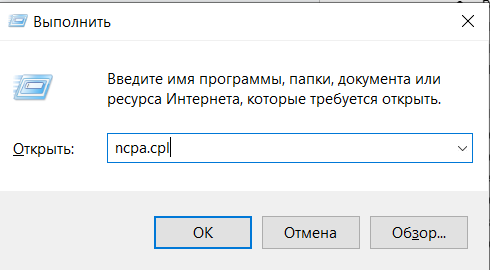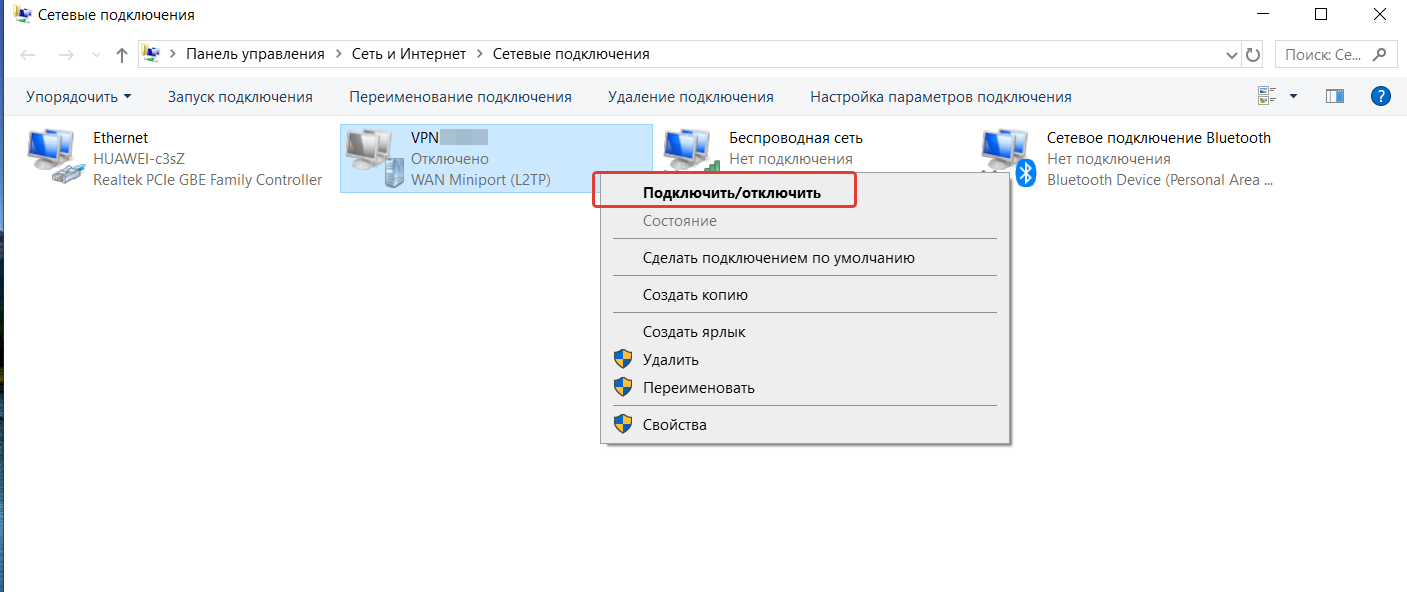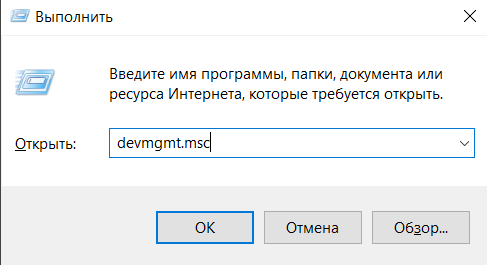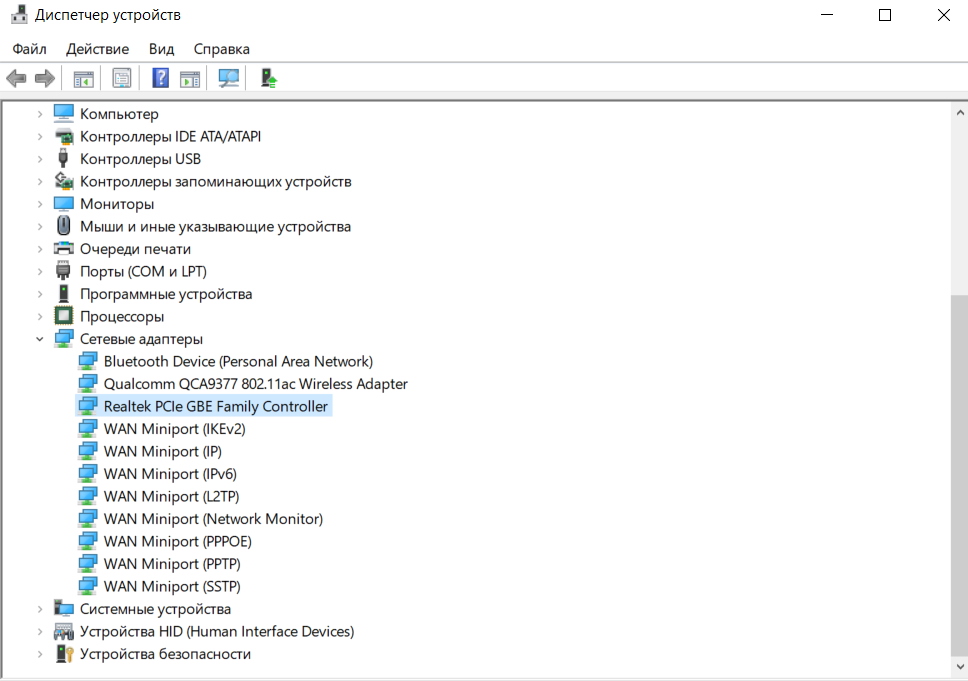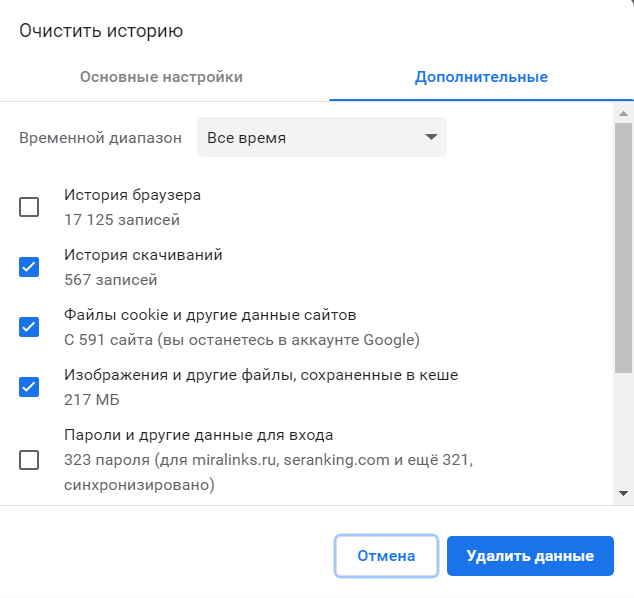Чтобы продолжить получать обновления для системы безопасности для Windows, убедитесь, что вы используете Windows XP с пакетом обновления 3 (SP3). Для получения дополнительных сведений можно перейти на эту веб-страницу Майкрософт: Окончание поддержки для некоторых версий Windows
Проблемы
После установки Пакет обновления 2 (SP2) для Windows XP появляется одно из следующих сообщений об ошибке при попытке подключения к Интернету:
-
Ошибка 678 «Удаленный компьютер не отвечает»
-
Ошибка 769 «указанное назначение недостижимо»
Причина
Как правило может появиться это сообщение об ошибке при выполнении одного из следующих условий:
-
Сетевой кабель отключен.
-
Модем был отключен.
-
Повреждены драйверы модема.
-
На компьютере есть шпионские программы, которые мешают подключению.
-
Winsock должен быть восстановлен.
-
Подключение блокируется брандмауэром стороннего программного обеспечения.
Решение
Чтобы устранить эту проблему, выполните следующие действия. Шаг 1: Убедитесь, что сетевой кабель подключен
Убедитесь, что сетевой кабель подключен к компьютеру и к модему. Если компьютер подключается к концентратору или маршрутизатору, убедитесь, что подключен кабель, соединяющий концентратор или маршрутизатор с модемом. Шаг 2: Убедитесь, что сетевой адаптер включен
-
Нажмите кнопку Пуск, выберите пункт выполнить, введите ncpa.cplи нажмите кнопкуОК.
-
Щелкните правой кнопкой мыши значок Подключение по локальной сети . Если параметр доступен, нажмите кнопку Включить .
Шаг 3: сброс модема
-
Отключите кабель, соединяющий модем с компьютера.
-
Выключите модем. Если модем не имеет выключателя питания, отсоедините кабель питания от модема.
-
Подождите две минуты.
-
Выключите модем, а затем подключите кабель, соединяющий модем с компьютера.
Шаг 4: удалите и заново установите модем и драйверы с помощью диспетчера устройств
Перед выполнением этих действий может потребоваться загрузить последнюю версию драйвера сетевого адаптера изготовителя оборудования.
-
Нажмите кнопкуПуск, выберите пункт выполнить, введитеsysdm.cplи нажмите кнопку ОК.
-
Перейдите на вкладку оборудование и нажмите кнопкуДиспетчер устройствнайдите Сетевые адаптеры.
-
Разверните узел Сетевые платы, щелкните правой кнопкой мыши значок сетевого адаптера.
-
Нажмите кнопку Удалитьи затем нажмите кнопкуОК.
-
В диалоговом окне, предлагающем удалить файлы, связанные с этим устройством нажмите кнопку Да.
-
Перезагрузите компьютер. Или, нажмите кнопку действияи выберите команду Обновить конфигурацию оборудования.
-
Если Windows обнаруживает устройство, но не распознает его, необходимо установить последнюю версию драйвера для сетевого адаптера.
При наличии сетевого адаптера Realtek 8139 обновление драйвера, кажется, решить эту проблему. Для получения дополнительных сведений посетите веб-сайт Realtek. Корпорация Майкрософт предоставляет контактные данные независимых производителей для поиска технической поддержки. Данная информация может изменяться без предупреждения. Корпорация Майкрософт не гарантирует точность контактных данных независимых производителей. Шаг 5: Создание нового модема DSL или кабельного соединения
-
Нажмите кнопкуПуск, выберите пункт выполнить, введитеncpa.cplи нажмите кнопку ОК.
-
В разделеСетевые задачищелкните Создать новое подключение . После запуска мастера нажмите кнопку Далее .
-
Щелкните подключение к Интернетуи нажмите кнопку Далее.
-
Щелкните установить подключение вручнуюи нажмите кнопку Далее.
-
Выберите подключаться через высокоскоростное подключение, запрашивающее имя пользователя и парольи нажмите кнопкуДалее.
-
Выполните оставшиеся действия. Используйте сведения о соединении с поставщиком услуг Интернета (ISP) для завершения работы мастера.
Примечание. Необходимо использовать программное обеспечение, предоставленное поставщиком услуг Интернета для создания нового подключения. Шаг 6: восстановить Winsock и TCP/IP
-
Нажмите кнопку Пуск, выберите пунктвыполнить, введите команду netsh winsock resetи нажмите клавишу ВВОД.
-
Когда окно командной строки начнет мигать, перезагрузите компьютер.
Предупреждение программы доступа или монитора в Интернете, например антивирусные программы, брандмауэр или прокси-клиентах может иметь неблагоприятные последствия при запуске команды netsh winsock reset . Если у вас есть программа, которая перестала работать правильно после использования этого решения, переустановите программу для восстановления функциональности.
Шаг 7: временно удалите брандмауэры сторонних
Некоторые программы стороннего брандмауэра ZoneAlarm и Norton Personal Firewall может вызвать проблем с подключением к Интернету на компьютерах под управлением Windows XP SP2. Необходимо временно удалить эти программы для проверки компьютера. Отключение этих программ может оказаться недостаточным условием для тестирования. Убедитесь, что наличие компакт-диска или установочных файлов, чтобы позже можно переустановить программы. Если эти программы причиной проблемы, может потребоваться обратиться к поставщику программы для получения поддержки с параметрами для этой программы. 
Корпорация Майкрософт рекомендует установить Защитник Windows. Для получения дополнительных сведений о средствах, которые можно использовать для удаления нежелательных программ с компьютера, посетите веб-узел безопасности и безопасности корпорации Майкрософтили получить Защитник Windows. Шаг 9: удалите временные файлы Интернета
-
Запустите обозреватель Internet Explorer.
-
Нажмите кнопку Сервиси выберите пунктСвойства обозревателя.
-
На вкладке Общие нажмите кнопку Удалить файлы.
-
Нажмите кнопку ОК в диалоговом окне Удалить файлы и нажмите кнопку ОК.
Дополнительные действия
Если проблема будет повторяться, выполнив действия, описанные в данной статье, выполните следующие процедуры. Эти действия могут помочь определить причину проблемы, или они могут решить проблему. Восстановите сетевое подключение
-
Нажмите кнопкуПуск, выберите пункт выполнить, введитеncpa.cplи нажмите кнопку ОК.
-
Щелкните правой кнопкой мыши значок подключения и выберите командувосстановить.
При выборе восстановленияWindows обновляет IP-адрес компьютера и выполняет другие действия, которые могут помочь решить проблему. Для получения дополнительных сведений щелкните следующий номер статьи базы знаний Майкрософт:
289256 описание варианта восстановления в локальной сети или высокоскоростного подключения к ИнтернетуОбновить IP-адрес
-
Нажмите кнопку Пуск, выберите пункт выполнить, введите командуи нажмите кнопкуОК.
-
Тип ipconfig / renew в командной строке и нажмите клавишу ENTER.Information, который относится к новый IP-адрес адрес появляется в окне командной строки.
-
Закройте окно командной строки.
Поиск вирусов
Сканирование на наличие вирусов с помощью антивирусной программы. Если у вас на компьютере установлено антивирусное программное обеспечение, используйте другой компьютер, который подключен к Интернету, чтобы загрузить установочные файлы для антивирусного программного обеспечения. Для загрузки McAfee AVERT Stinger антивирусное программное обеспечение, посетите веб-узел McAfee Labs Stinger. Корпорация Майкрософт предоставляет контактные данные независимых производителей для поиска технической поддержки. Данная информация может изменяться без предупреждения. Корпорация Майкрософт не гарантирует точность контактных данных независимых производителей. Тест в безопасном режиме
-
Выключите компьютер.
-
Подождите 10 секунд.
-
Запустите компьютер и немедленно нажмите клавишу F8.
Примечание Если появляется сообщение об ошибке клавиатуры, нажмите клавишу F1. Затем продолжайте нажимать клавишу F8 каждую секунду.
-
В списке выберите Безопасный режим с загрузкой сетевых драйверов.
-
Нажмите клавишу ВВОД.
Примечание компьютер может занять больше времени, чем обычно, для запуска.
-
Нажмите кнопку ОК в диалоговом окне, указывает, что Windows работает в безопасном режиме.
Дополнительная информация
При использовании оборудования Microsoft Broadband Networking, возможно, для установки обновлений программного обеспечения и микропрограмм. Сведения о том, как получить эти обновления, щелкните следующий номер статьи базы знаний Майкрософт:
814445 MSBBN: способы обновления микропрограмм и программного обеспечения для устройства Microsoft Broadband NetworkingПродукты независимых производителей, обсуждаемые в этой статье, производятся компаниями, независимыми от корпорации Майкрософт. Корпорация Майкрософт не дает никаких гарантий, явных или подразумеваемых, относительно производительности или надежности этих продуктов.
Интернет — неотъемлемая часть жизни человека. Но время от времени при попытке подключиться к «мировой паутине» у пользователя вместо необходимого сайта выскакивает сообщение: «Ошибка 678». Что это за проблема и как ее исправить своими силами, расскажет данная статья.
Содержание
- Причины возникновения
- Решение
- Кабель
- Сетевой адаптер
- Проблемы с роутером или модемом
- Переустановка драйверов модема
- Установка нового подключения
- Восстановление winsock
- Антивирусное ПО
- Технические работы и сбои у оператора
- Ошибка 678 при подключении к интернету ОС Windows XP
- Заключение
Причины возникновения
Основные причины, провоцирующие возникновение «ошибки 678: удаленный компьютер не отвечает», связаны с недоступностью сервера провайдера.
То есть, отсутствует соединение между рабочей станцией и оборудованием поставщика услуг. В результате клиентская машина не способна получить ответ от сервера провайдера. Ниже будут указаны варианты решения в зависимости от причины появления проблемы.
Решение

Кабель
Один из самых распространенных вариантов появления ошибки подключения 678 – это неисправность сетевого кабеля либо отсутствие контакта с роутером пользователя. Необходимо поступить следующим образом: вытащить его из разъема маршрутизатора, подключить снова. После этого проверить, устранена ли неполадка 678.
Также возможен вариант, когда кабель поврежден домашними животными или оказался пережат. Рекомендуется заменить его на новый.
Сетевой адаптер
Второй часто встречающийся случай – проблема с «железом» рабочей станции. Например, подсоединение к «мировой паутине» у провайдера «Ростелекома» может вызвать ошибку подключения 678, если не установлены драйверы на сетевую карту либо они начали сбоить.
- Чтобы это проверить, надо нажать правой кнопкой мыши на «Пуск», а затем открыть «Диспетчер устройств»:
- В открывшемся окне просмотреть список установленного оборудования в системе. Там не должно быть желтых восклицательных или вопросительных знаков. На скриншоте ниже представлен вариант, когда все драйверы установлены и ОС работает стабильно:
- Если же в системе присутствует устройство с отметкой о неработоспособности, следует нажать на нем правой кнопкой мыши и выбрать пункт «Обновить». ОС автоматически переустановит драйвер.
- В случае отсутствия подходящего драйвера в системе рекомендуется воспользоваться программой для поиска подходящего программного обеспечения, к примеру, Snappy Driver Installer. А также обратиться к человеку с открытым доступом к интернету. Он поможет скачать с официального сайта производителя последнюю версию драйверов. Далее вручную установить их на домашнем ПК. Инсталляция производится по подсказкам «Мастера установки». После этого надо проверить подключение к «Ростелекому» на наличие ошибки 678.
Проблемы с роутером или модемом
Сбой интернета также возможен в случае неисправности сетевого устройства при подключении к «глобальной сети». Например, сбились настройки на роутере у поставщика услуг «Интертелекома», и пользователю выдается сообщение об ошибке 678 при подключении к интернету.
Рекомендуется для начала перезагрузить маршрутизатор, затем проверить подключение снова. Если действие не помогло, сбросить настройки на заводские и по новой настроить роутер. Конфигурирование маршрутизатора производится в зависимости от его модели и памятки провайдер, для этого на сайте находятся статьи по настройке каждой модели роутера.
Переустановка драйверов модема
Данный способ подойдет только тем пользователям, у кого провайдер предоставляет доступ по технологии xDSL, а сетевое оборудование старое. Модем подключается напрямую к компьютеру, определяется операционной системой как оборудование. В этом случае возникновение ошибки 678 при подключении к интернету в Windows XP происходит из-за отсутствия или некорректно переинсталлированных драйверов. Рекомендуется предварительно загрузить с официального сайта последнюю версию ПО на модем. Затем зайти в «Диспетчер устройств», как было рассказано разделом выше, и переустановить драйвер.
После всех совершенных действий модем следует перезагрузить и проверить наличие ошибки 678 при подключении к интернету в «Виндовс» XP.
Установка нового подключения
Также возможен вариант, когда подключение создается по протоколу PPPoE. Проявляющуюся ошибку 678 связывают с проблемами конфигурации подключения. Последнее создается средствами ОС. Чтобы это проверить, надо войти в «Список сетевых подключений» и проверить его.
Восстановление winsock


После перезагрузки снова открыть командную строку, указать ipconfig /renew. Затем проверить доступность сети «Интернет».
Антивирусное ПО
Антивирусное приложение с включенным модулем межсетевого экрана тоже способно блокировать доступ к «мировой паутине». Следует отключить его на время, а после попытаться подключиться к «глобальной сети».
Технические работы и сбои у оператора
Время от времени поставщик услуг интернета проводит на своей стороны технические работы, либо его сетевое оборудование иногда бывает неисправным. Например, если происходит у провайдера «Байфлай» проявление ошибки 678 при подключении к сети «Интернет», стоит обратиться в справочную службу. Оператор подскажет пользователю, есть ли проблемы на стороне поставщика услуг. Если ведутся работы по устранению неисправностей оборудования, остается только дождаться окончания работ.
Ошибка 678 при подключении к интернету ОС Windows XP
ОС Windows XP уже устаревшая, но все еще установлена на некоторых домашних компьютерах. Принцип устранения данной ошибки такой же, как в способах, указанных выше. Единственное отличие – устаревший интерфейс ОС.
Заключение
Возникновение ошибки 678 происходит из-за неисправности сетевого оборудования или проблем с настройками доступа к сети «Интернет».
Статья рассматривает основные способы решения этой неполадки. Если ни один из вышеперечисленных методов не помог, рекомендуется обратиться к специалисту.
Подгорнов Илья Владимирович
Всё статьи нашего сайта проходят аудит технического консультанта. Если у Вас остались вопросы, Вы всегда их можете задать на его странице.
Перейти к содержанию
На чтение 3 мин Просмотров 2.8к. Опубликовано 14 декабря, 2016
Соединение через WAN Miniport (PPPoE)…
Ошибка: 678: Удаленный компьютер не отвечает. Нажмите кнопку «Дополнительно» или обратитесь в центр поддержки за помощью, указав номер ошибки.
Описание ошибки 678:
Ошибка 678 возникает в операционных системах Windows XP, Vista, 7 при попытке подключения к Интернету при использовании PPPoE протокола при помощи Bridge. Ошибка 678 говорит о том что невозможно установить соединение из-за не отвечающего сервера доступа вашего провайдера.
Причины ошибки 678:
- Ошибка часто возникает если у вас не установлены, либо установлены устаревшие, либо установлены несовместимые драйвера сетевой платы.
- Неисправна либо неправильно настроена сетевая плата компьютера.
- Неисправен (плохой контакт) кабель Ethernet.
- Антивирус или фаервол блокируют сетевое подключение.
- Вредоносные программы блокируют соединение.
- Проблемы на стороне провайдера.
Реклама
- Проверьте контакт кабеля Ethernet. Убедитесь что кабель исправен. Попробуйте заменить кабель заведомо исправным.
- Щелкните на иконке «Компьютер» правой кнопкой мыши, и выберете пункт «Управление». В левой части открывшегося окна, выберете «Диспетчер устройств». В правой части окна отобразится список устройств вашего компьютера. Нажмите на «+» рядом со строкой сетевые адаптеры. Щелкните правой кнопкой мыши на каждом из адаптеров, в выпадающем меню выберете «Отключить устройство», затем проделав те же действия, выберете пункт «Задействовать»(включить).
- Здесь же в «Диспетчере устройств» посмотрите внимательно, не помечены ли адаптеры восклицательным либо вопросительным знаком. Наличие вопросительного или восклицательного знака на названии адаптера, говорит о том, что драйверы адаптера не установлены, установлены не правильно, либо устройство работает не правильно.
- Иногда ошибка вызвана физической неисправностью сетевой платы компьютера. Для устранения неисправности, необходимо в слот расширения PCI материнской платы компьютера вставить заведомо исправную сетевую плату, установить для нее драйвера идущие в комплекте, и отключить в BIOS компьютера либо в «Диспетчере устройств» предположительно неисправную сетевую плату, после чего попробовать подключиться снова.
- Отключите на время антивирус и фаервол и повторите попытку подключения.
- Скачайте при помощи компьютера имеющего доступ к интернету, свежее антивирусное ПО. Можно использовать одноразовые утилиты, такие как: AVZ, CureIt!, Antimalware Bytes, Kaspersky Virus Removal Tool. Проверьте компьютер на вредоносное ПО (данный пункт никогда не лишний).
- Обратитесь в службу поддержки вашего провайдера. Возможно проблема на их стороне и им об этом неизвестно.
- Если вышеописанные пункты вам не помогли, или вам не понятен смысл сказанного, следует обратится к опытным пользователям ПК, или к специалистам по ремонту ПК.
Помните что все работы с заменой деталей ПК необходимо производить при отключенном питании. Неправильное обращение с компонентами ПК + ваша неопытность или небрежность = выход ПК из строя.
Мы будем вынуждены удалить ваши комментарии при наличии в них нецензурной брани, оскорблений и спама.
Содержание
- Почему возникает ошибка 678 при подключении к интернету?
- Решение проблемы с ошибкой 678
- Как решить ошибку 678 на Windows XP?
- Если ничего не помогло
Ошибка 678 чаще всего возникает при использовании протокола PPoE и сопровождается сообщением «Удалённый компьютер не отвечает». Причина — нарушение связи между удалённым сервером, через который осуществляется доступ к интернету, и домашним ПК.
К счастью, код ошибки 678 обычно не означает ничего критического, а проблема может решиться силами самого пользователя. Чтобы эффективно устранить неполадку в короткие сроки, в первую очередь нужно понять причину проблем.
Почему возникает ошибка 678 при подключении к интернету?
Причины, по которым Windows выдаёт неполадку 678, могут быть следующими:
- повреждение или полный выход из строя сетевого кабеля;
- сетевой адаптер отключён или неправильно настроен;
- неполадки в работе модема;
- драйверы устарели и нуждаются в переустановке;
- ошибки сетевого подключения, вызванные неправильными настройками;
- ПО антивирусных программ блокирует доступ к некоторым функциям, необходимым для успешного подключения;
- неверные настройки технической спецификации Winsock;
- подключению мешают временные файлы, скопившиеся в браузере;
- высокоскоростное подключение блокируется вирусами и другим вредоносным ПО, заразившим компьютер.
Решение проблемы с ошибкой 678
Чтобы проверить исправность сетевого кабеля, нужно сделать следующее:
- проверяем, надёжно ли кабель закреплён в роутере и разъёме самого компьютера;
- смотрим, не перекрутился ли кабель, нет ли на нём механических повреждений. Если всё в порядке, то переходим к следующему этапу;
- комбинацией клавиш Win + R вызываем меню «Выполнить»;
- в соответствующей строке прописываем команду ping, после чего нажимаем ОК;
- если кабель полностью исправен, на экране появится ответ ОК.
Для проверки работы сетевого адаптера:
- той же комбинацией Win + R вызываем меню выполнения команд;
- в соответствующей графе пишем ncpa.cpl → ОК;
- появляется окно «Сетевые подключения», в котором собраны все виды подключений, используемых на ПК;
- находим нужное нам и активируем.
Если причина в модеме, оптимальный алгоритм действий следующий:
- отсоединяем кабель от ПК и модема;
- отключаем сам модем, желательно нажав на соответствующую кнопку, но если найти её не удаётся, можно просто вытащить питающий шнур;
- ожидаем несколько минут;
- включаем модем, снова подсоединяем интернет-кабель к соответствующим разъёмам.
Для исправления неполадок, связанных с драйверами, делаем следующее:
- заходим в меню «Пуск» → «Панель управления»;
- альтернативный способ её вызова: комбинация Win + R → devmgmt.msc в строке → ОК;
- в открывшемся окне находим раздел «Диспетчер устройств», заходим туда;
- необходим пункт «Сетевые платы», выбираем;
- удаляем оборудование из списка;
- перезагружаем компьютер;
- снова открываем «Диспетчер устройств», повторяем предыдущие шаги;
- нажимает «Неизвестное устройство» → «Обновить сведения»;
- указываем путь к предварительно загруженному пакету драйверов;
- дожидаемся окончания процедуры, перезагружаем компьютер и пробуем подключиться вновь.
Для устранения проблем с сетевым подключением:
- комбинацией Win + R вызываем панель «Выполнить» → команда ncpa.cpl → ОК;
- в окне выбираем «Новое подключение» → «Далее»;
- находим вариант «Подключение вручную» → «Подключение вручную, требуется…»;
- жмём «Далее» → появится вкладка, в которой указываем всю необходимую информацию;
- устанавливаем всё программное обеспечение, предоставленное провайдером;
- перезагружаем компьютер и пробуем подключиться вновь.
Если проблема заключается в неверных настройках технической спецификации Winsock, делаем следующее:
- Win + R, пишем команду netsh winsock reset → ОК;
- когда командная строка замигает, нужно выполнить перезагрузку компьютера;
- подключаемся ещё раз.
Для избавления от вирусов, вызывающих код ошибки 678:
- загружаем платную или бесплатную антивирусную программу;
- важно установить самые актуальные обновления;
- открываем интерфейс и выбираем раздел с полным, а не экспресс-сканированием;
- дожидаемся окончания процедуры.
Если брандмауэр или антивирусные программы блокируют функции подключения, нужно временно приостановить работу антивируса или брандмауэра.
Чтобы приостановить работу брандмауэра, нужно:
- найти службу «Безопасность Windows» и открыть раздел с брандмауэром (для Windows 10: «Параметры» → «Обновление и безопасность», нужный пункт там; для Windows 11: «Параметры» → «Конфиденциальность и защита» → «Безопасность Windows»);
- находим пункт «Защита от вирусов и угроз» — обычно рядом иконка в виде щита;
- «Управление настройками» → «Параметры защиты от…»;
- отключаем «Защита… времени» и «Облачная».
Важно понимать, что защитник отключается лишь на какое-то время, но этого вполне достаточно, чтобы проверить работоспособность подключения. Если ошибка 678 продолжает появляться, проблема не в брандмауэре.
Для временного отключения антивирусной программы:
- находим её иконку на панели «Пуск»;
- заходим в настройки, ищем пункт «Защита в реальном времени» или «Превентивная защита»;
- деактивируем функцию и выбираем время повторного включения.
Для каждого антивируса инструкция может отличаться, но общий алгоритм действий всегда один.
Помните: бессрочно отключать антивирус и брандмауэр может быть опасно, поэтому рекомендуется делать это лишь на короткий промежуток времени.
Ошибка 678 при подключении роутера может возникнуть в том числе из-за временных файлов, скопившихся в браузере. Чтобы удалить их из Chrome, нужно:
- запустить браузер на ПК;
- иконка с тремя точками;
- в окне выбираем раздел «История» → «Очистить историю»;
- выбираем временной диапазон или отмечаем «Всё время»;
- отмечаем «Файлы cookie…» → «Изображения и…» → «Удалить данные».
После этого можно подключаться вновь.
Как решить ошибку 678 на Windows XP?
Большинство перечисленных выше методик универсальны и подходят в том числе и для старых версий ОС от Microsoft, таких как Windows XP. Тем не менее «почётный» возраст этой системы может внести свои коррективы.
Если коды с неполадкой 678 появляются на Windows XP, в первую очередь рекомендуется проверить драйверы сетевой карты и при необходимости переустановить их. Для этого:
- Win + R, пишем devmgmt.msc, подтверждаем;
- находим нужное оборудование, на английском называется Network Adapters;
- выбираем сетевую карту, кликаем по ней правой кнопкой мыши — в контекстном меню нас интересует пункт «Обновить драйвер»;
- если в комплекте с оборудованием лежал диск с драйверами, вставляем его в дисковод и устанавливаем нужный;
- отмечаем первый пункт с автоматической установкой, если носителя нет;
- следуем инструкциям и дожидаемся окончания процесса.
Владельцам ПК на Windows XP рекомендуется тщательно проверять операционную систему на вирусы. К сожалению, старые версии ОС очень уязвимы перед современными типами угроз.
Если ничего не помогло
Тогда лучше позвонить в техническую поддержку провайдера. Как правило, контактный телефон всегда можно найти на сайте или в договоре.
Вполне возможно, что причина неполадки 678 в перебоях на стороне поставщика услуг.
678 ошибка pppoe подключения: удаленный компьютер не отвечает
Содержание
- 1 Windows выдает ошибку 678: как исправить?
- 2 Когда возникает ошибка интернета 678?
- 2.1 Как устранить проблему?
Нередко при возникновении подобной проблемы с доступом к всемирной сети пользователь теряется: начинает ругать «безответственного провайдера» или разочарованно выключает компьютер «до лучших времен».
Однако в большинстве случаев неполадки вполне можно устранить самостоятельно, не дожидаясь сторонней помощи. Давайте рассмотрим, что означает 678 ошибка при подключении к интернету, и что делать, если «удаленный компьютер не отвечает». При этом изложенные здесь советы актуальны для всех провайдеров интернета: ростелеком, интертелеком, транстелеком, билайн, мтс и т.д.
Windows выдает ошибку 678: как исправить?

Возникающая (при попытке соединения с интернетом через PPPoE подключение) ошибка 678, сообщает пользователю, что «удаленный компьютер не отвечает». Это означает, что отсутствует связь между сервером доступа к интернету (удаленным компьютером) и ПК, на котором осуществляется подключение.
1. В настройках сетевой карты на windows xp (или другой установленной на вашем ПК версии windows) отключено “Подключение по локальной сети”.
Как устранить проблему?
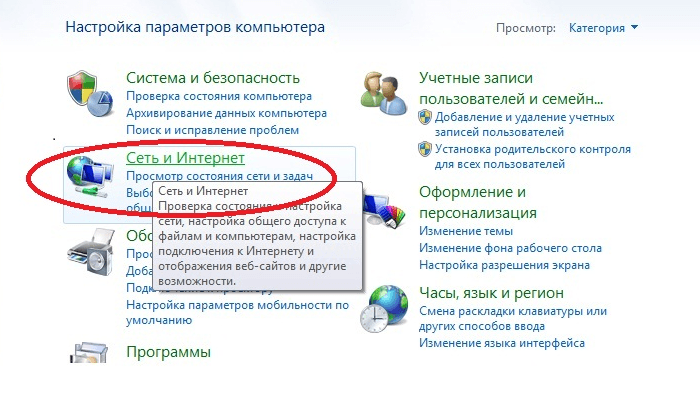

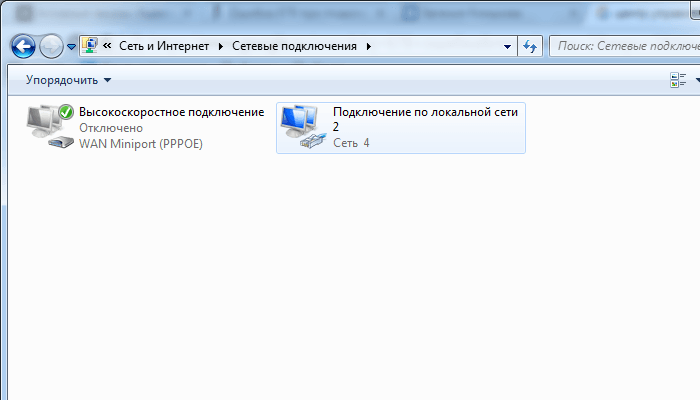
Чтобы исправить 678 ошибку интернета на windows 7 следует зайти в “Панель управления”, далее в раздел “Сеть и интернет”, выбрать там “Центр управления сетями” и найти пункт меню «Изменение настроек адаптера».
В данной вкладке необходимо найти “Подключение по локальной сети”, однократно щелкнуть там правой кнопкой мыши и отметить маркером пункт «Включить» (если таковой имеется).
После выполнения данной операции интернет должен работать исправно.
2. Установлены неверные настройки подключения.
Здесь для устранения 678 ошибки подключения также следует перейти во вкладку “Изменение настроек адаптера”, и после однократного щелчка правой кнопкой мыши выбрать пункт «Свойства».
Далее в открывшейся вкладке «Используемые данным подключением компоненты» следует выбрать раздел “Протокол интернета TCP/IP”. В отобразившемся меню отметьте “Получать настройки автоматически”, затем обязательно сохраните все изменения и проверьте отсутствие ошибок при подключении к интернету.

3. Отсутствует (или неверно функционирует) драйвер сетевой карты.
Если при подключении к интернету возникла 678 ошибка, при этом на компьютере отсутствует значок “Подключение по локальной сети”, то следует загрузить и установить актуальный драйвер для вашей сетевой платы.
В случае, когда при установке драйвера вам предложат «Установить, обновить и удалить драйвер», то можно ограничиться данным действием, выбрав наиболее подходящий вам вариант. Если же установка драйвера осуществляется без системных диалогов, то целесообразно сперва зайти в «Диспетчер устройств» и удалить там драйвер сетевой карты, после чего следует повторить процесс установки ПО.
После этого проверьте подключение к интернету – проблема должна исчезнуть.
- 4. Отсоединен сетевой кабель.
- Попробуйте вытащить коннектор кабеля из разъема сетевой карты, а затем осторожно вставить его обратно до характерного щелчка.
- 5.Антивирус (или фаерволл) блокирует подключение к интернету. В данном случае следует отключить антивирусную программу и проверить соединение с интернетом в незащищенном режиме.
- Если при подключении к интернету сообщение «удаленный компьютер не отвечает» не появилось, то причина 678 ошибки кроется в установленном ПО, и данный антивирус следует заменить.
- 6. Неполадки сетевой карты. В таком случае понадобится ее ремонт или замена.
- 7. Проблемы на стороне интернет-провайдера.
Если вы проверили все возможные причины возникновения данной ошибки, а при подключении к интернету удаленный компьютер так и не отвечает, то рекомендуем вам обратиться в техническую службу поддержки вашего провайдера.
- Распечатать
Оцените статью:
- 5
- 4
- 3
- 2
- 1
(22 голоса, среднее: 3.6 из 5)
Поделитесь с друзьями!

 Предупреждение программы доступа или монитора в Интернете, например антивирусные программы, брандмауэр или прокси-клиентах может иметь неблагоприятные последствия при запуске команды netsh winsock reset . Если у вас есть программа, которая перестала работать правильно после использования этого решения, переустановите программу для восстановления функциональности.
Предупреждение программы доступа или монитора в Интернете, например антивирусные программы, брандмауэр или прокси-клиентах может иметь неблагоприятные последствия при запуске команды netsh winsock reset . Если у вас есть программа, которая перестала работать правильно после использования этого решения, переустановите программу для восстановления функциональности.